1.DropboxとフリーのAndroidアプリ、Wappwolfというwebサービスを利用
前々からやりたかったAndroidのスクリーンショットの自動保存の仕組みがまともに動くようになってきたので、ご紹介します。
ライフログやブログ用画像として、スクリーンショットがとても使いやすくなりました。
ちなみに、私の機種(SC-04E)では「電源ボタンとホームボタンの同時押し(かつ長押し)」でスクリーンショットが撮れます。
2.仕組み
Androidのスクリーンショットフォルダは、
(SDカード)/Pictures/Screenshots
です。
このフォルダをDropbox上に作成したScreenshotsフォルダと同期し、WappwolfというDropboxにアップロードされたファイルに対するオートメーションを登録できるwebサービスで、Evernoteに自動転送します。
ちなみにWappwolfから先の選択肢は、Evernoteに限られません。Flickrやbox等各種クラウドサービスへのアップロードや、Eメールの送信等、様々な処理が可能です。
(1)Dropsync
DropsyncはAndroidの指定したローカルフォルダをDropboxと同期してくれるアプリです。同期フォルダが1つのみならフリーで使うことができます。
同期の方法についても様々な選択肢が用意されています。
私のケースでは、Android本体には撮ったスクリーンショットをそのまま残しておきたいが、Dropboxには置きっ放しにしたくない、という仕組みを望んでいたので「アップロードのみ」を選択しました。
(2)Wappwolf
クラウドとも連携できる!チマチマした面倒くさい一連処理の自動化をwappwolfに任せてみよう! | ADAM

最近はDropboxだけでなく、Google Drive・boxにも対応したそうです。
↓私のWappwolf設定です。
Dropboxにはスクリーンショット用のフォルダを新規に作りました。Dropbox内の任意の場所にフォルダを作って大丈夫です。
Evernoteにアップロードした後、ファイルは削除しています。
たまにエラーになってEvernoteへのアップロードに失敗することがあります(その時にはエラー通知メールが届きます)。
その場合には手動でEvernoteへアップロードするなりしなければならず、その時には削除したファイルをDropboxのサーバから復旧する等の手間が生じます。
溜まっていくファイルを削除する手間と、エラー時の対応と、どちらが面倒かで使い分けると良いと思います。
なお、Android→Dropboxは即座に反映されますが、Dropbox→Evernoteの処理に数分かかります。
スクリーンショットをすぐにPCで利用したい場合には、ファイルを残すようにした方が便利でしょう。
3.編集後記
Dropsyncを試す前に、Titanium Media Sync(269円)というアプリを最初に試しました。ただ、このアプリだと放っておくとEvernoteに無限にアップロードされてしまい、いろいろ試行錯誤したものの、うまく仕組みを作ることができませんでした。
その後、ダメ元で試したフリーで使えるDropsyncの方ではすんなり設定できてしまい、何とも皮肉なものです。
[関連記事]
[Dropbox]Wappwofで写真を複数のクラウドサービスに転送する(その2)

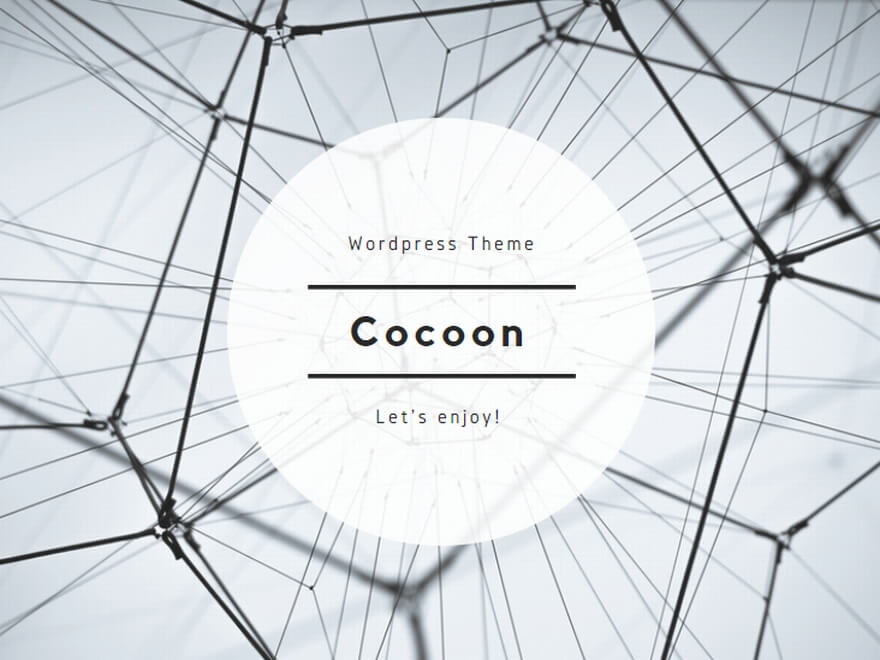
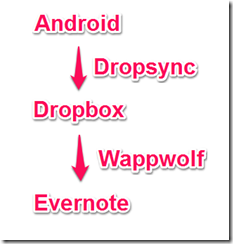

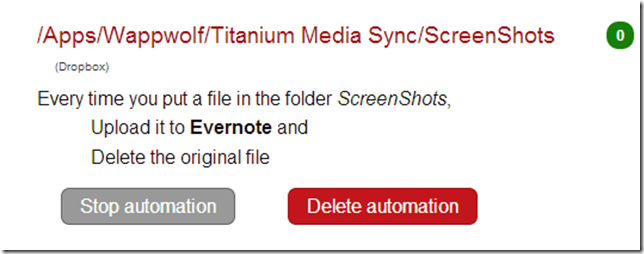
コメント